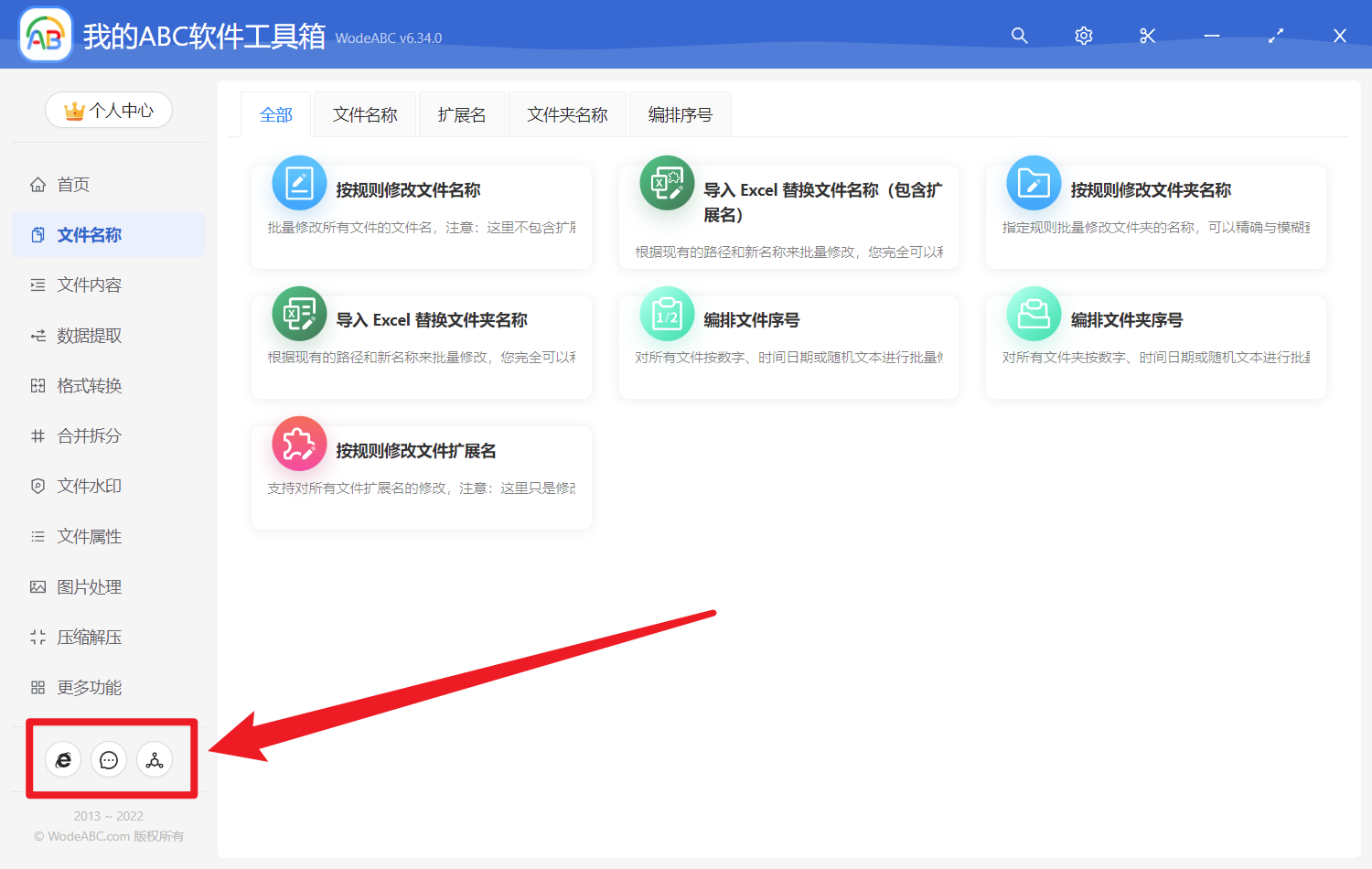很多新用户在第一次看到软件界面时会有点不知所措,在这里我们列出了使用软件时的小技巧,大家只需要先花一分钟大概看一下即可在使用过程中发现软件并不复杂。如果不太理解软件某一个操作,一定要及时向我们咨询哦。
一、软件设计理念
1、处理流程:用户输入【处理前】(多个文件或文件夹的完整磁盘路径)→ 软件加工处理【处理中】 → 软件输出【处理后】(多个文件或文件夹的完整磁盘路径)。
2、处理方式:软件的每一个功能都是一个独立的功能,在无法使用某一个功能去解决某一个问题时,我们应考虑将该问题分解成多个小问题,然后使用软件的多个功能去解决。
二、阅读常见问题
首次安装「我的ABC软件工具箱」后,一定要先看一下这里的「常见问题」,这里包含了大家遇到最频繁的问题。当然,您也可以直接访问此链接:https://www.wodeabc.com/article/show/8002176
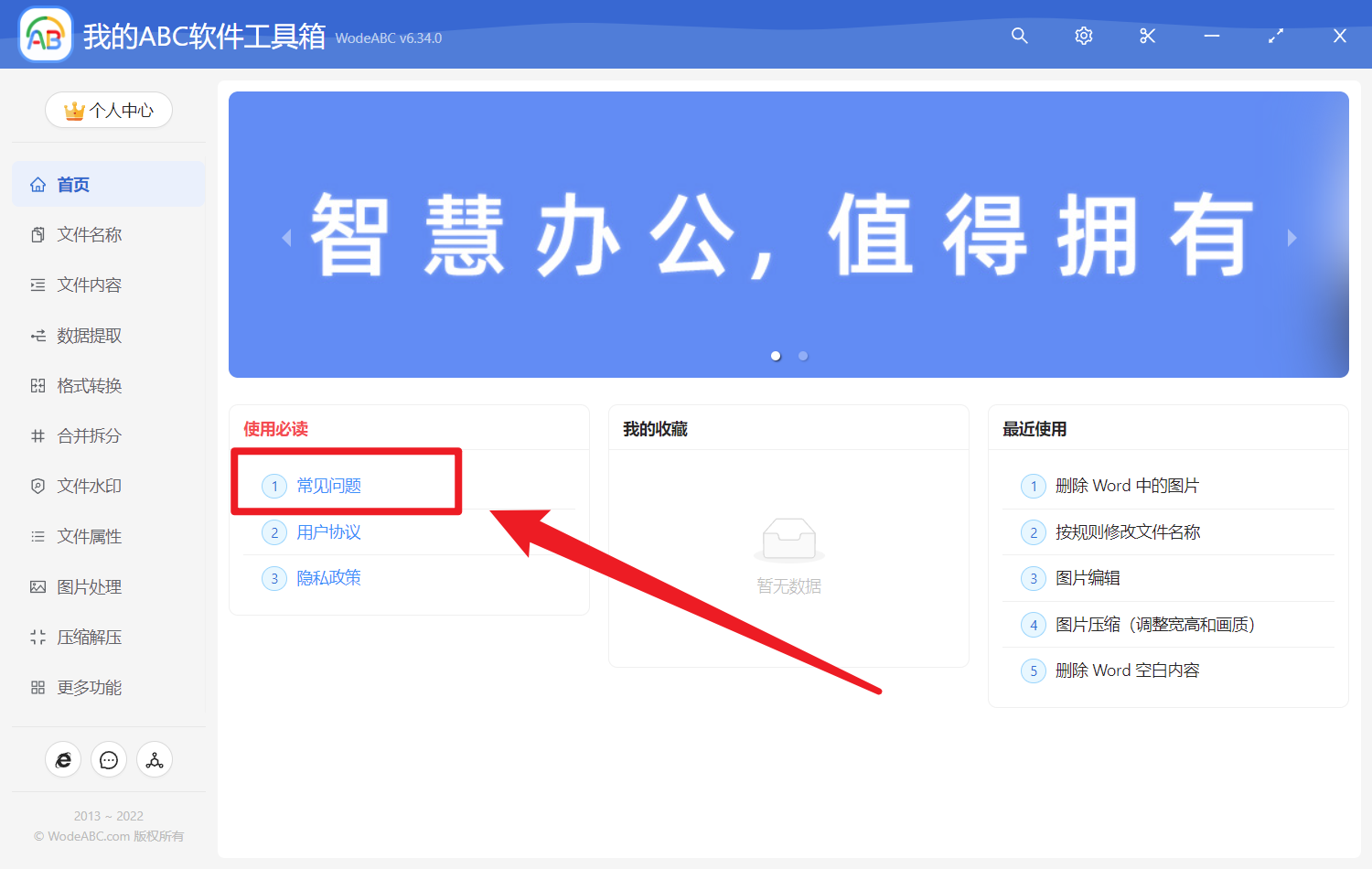
三、阅读软件的功能分类名称
由于软件的功能比较多且零散,对于部分用户来说非常难找。但是我们只需要先仔细阅读并理解下面的功能分类后,我们就可以很快速地找到某个功能。
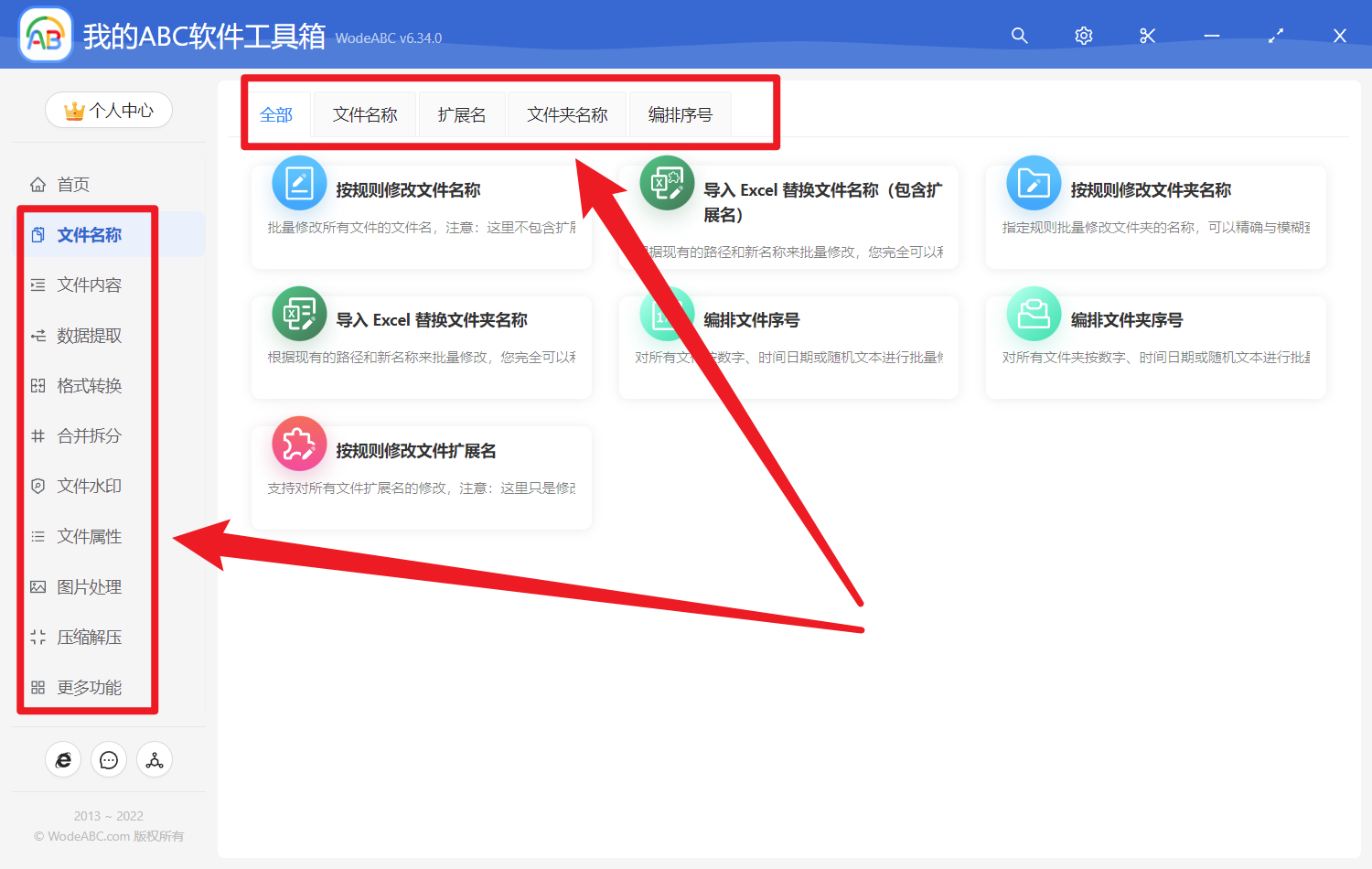
四、查看某个功能的说明
当我们想使用某个功能时,我们一定要先将鼠标放到这个功能上,然后仔细阅读浮层中的文字说明,这样可以确保这个功能正是我们想要使用的功能。
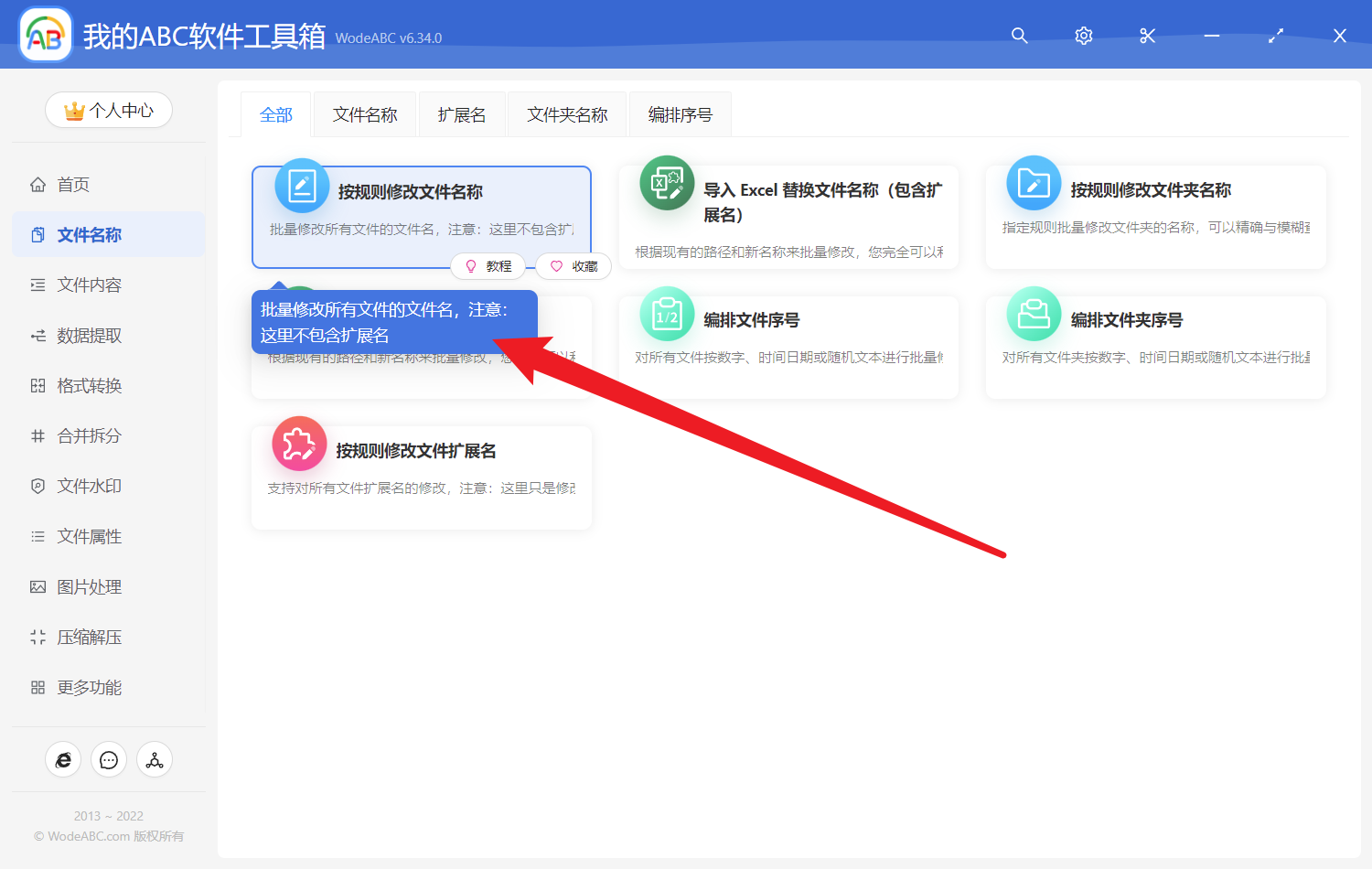
五、查看某个功能的网页教程
当我们将鼠标放到这个功能按钮上后,在右下角会显示两个操作按钮。我们单击「教程」即可访问与该功能相关的操作文章;单击「收藏」即可将这个功能放置到首页中的「我的收藏」栏目中。
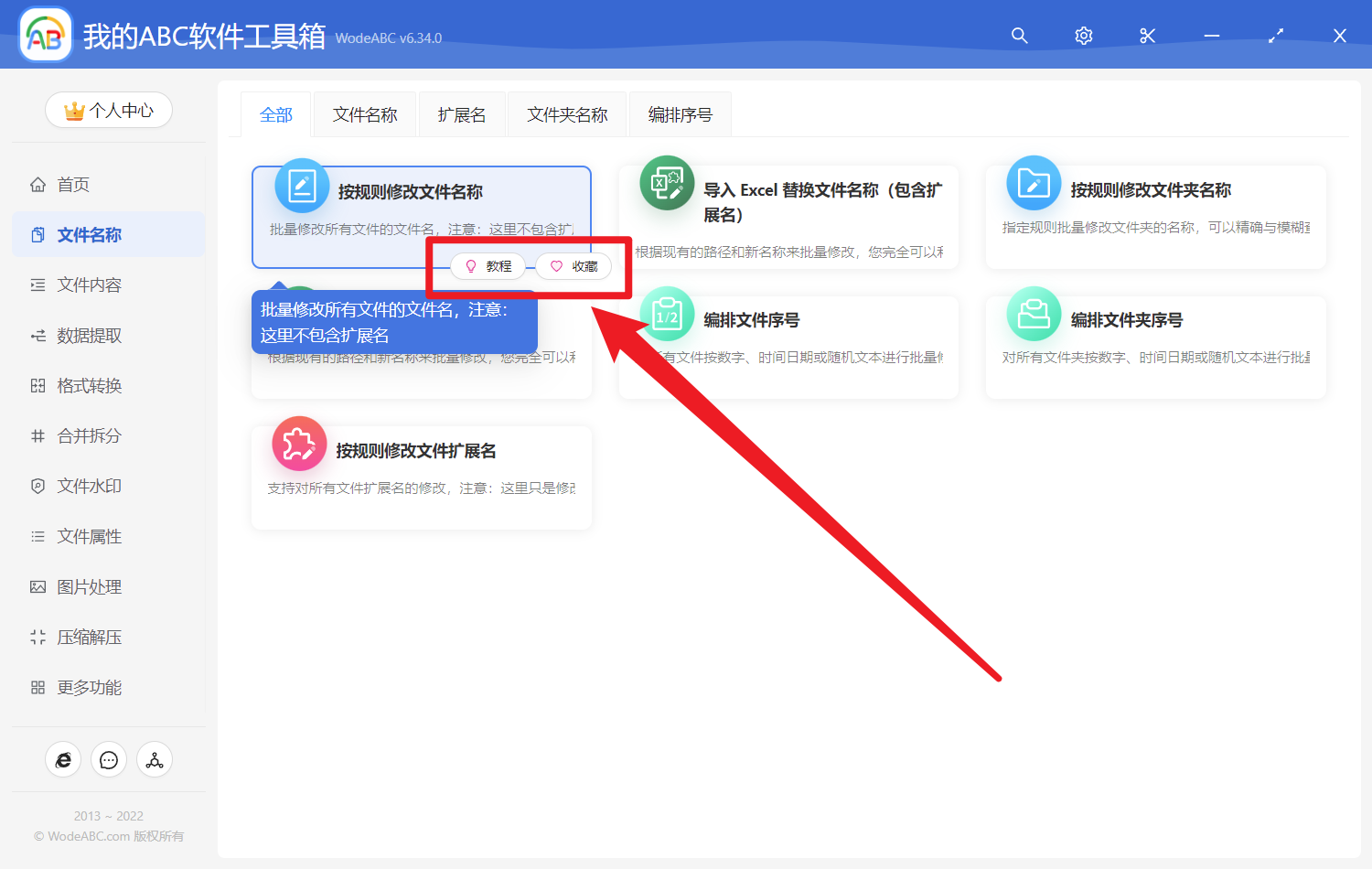
六、阅读注意事项
当我们在使用某个功能的过程中,我们经常会看到黄底或红底的文字描述,这里的描述一定要仔细认真地阅读,千万不要视而不见,否则大概率会导致用错功能。
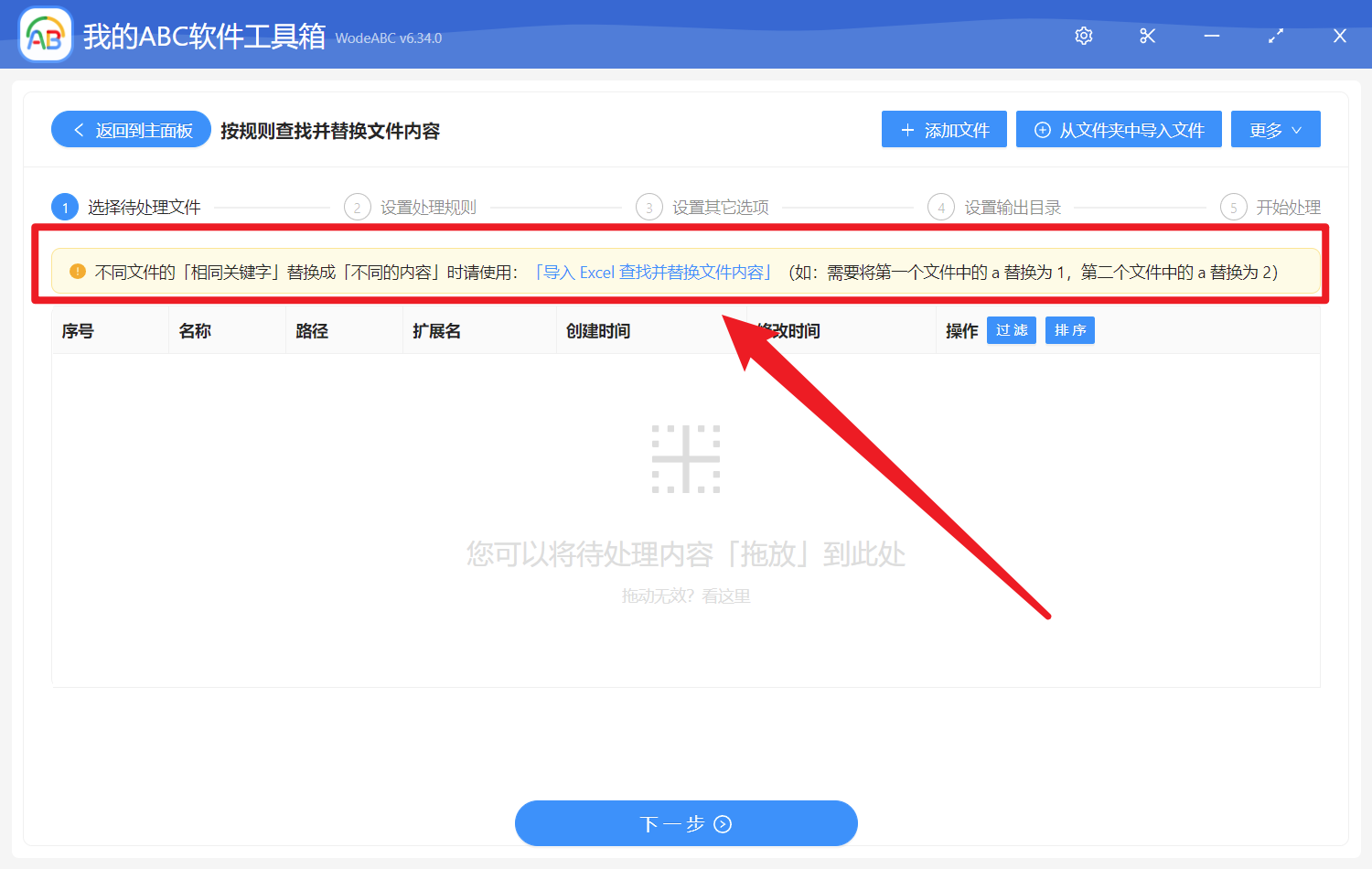
七、过滤或排序待处理文件或文件夹路径列表
当我们将文件或文件夹的路径添加至「待处理列表」中之后,我们可以单击下图中的「过滤」或「排序」即可操作文件路径列表。
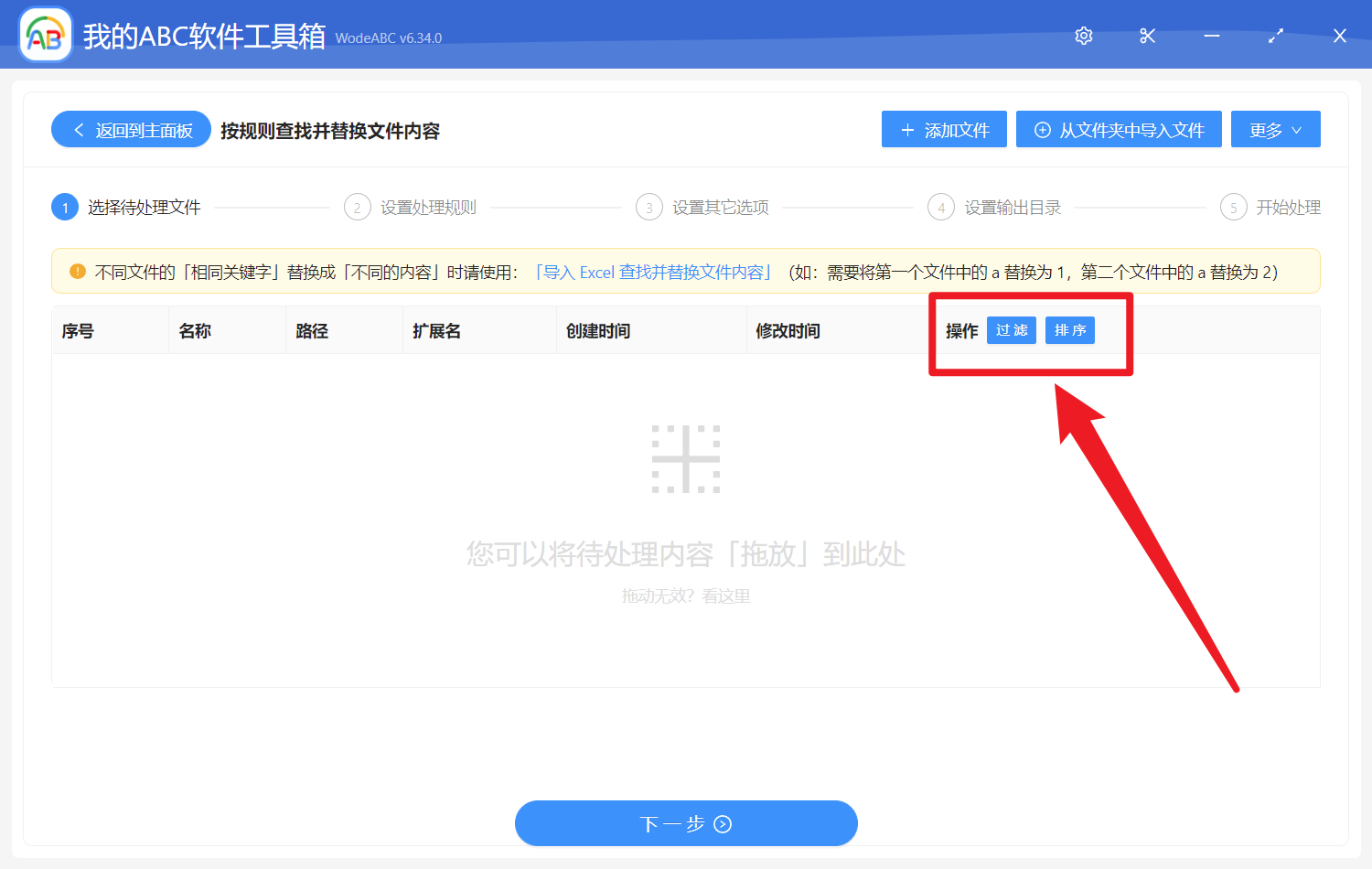
八、阅读所有问号中的说明
在使用软件的过程中,一旦遇到「问号图标」,一定要将鼠标放到这个问号图标的上面,此时我们会看到浮出一段文字说明,一定要仔细阅读里面的内容。如果不懂,应该及时向我们咨询,否则会导致您用错功能或不符合您的预期。
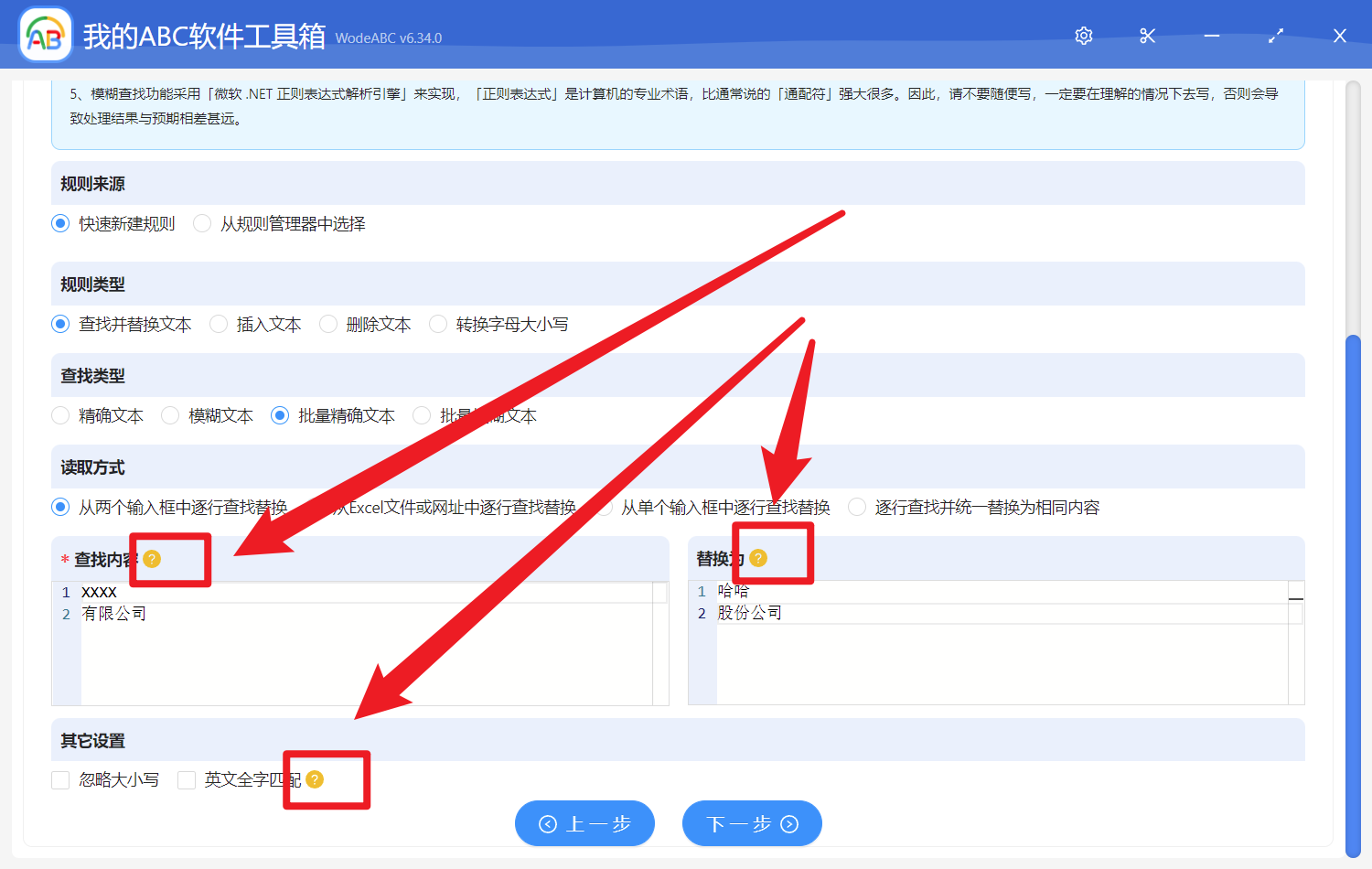
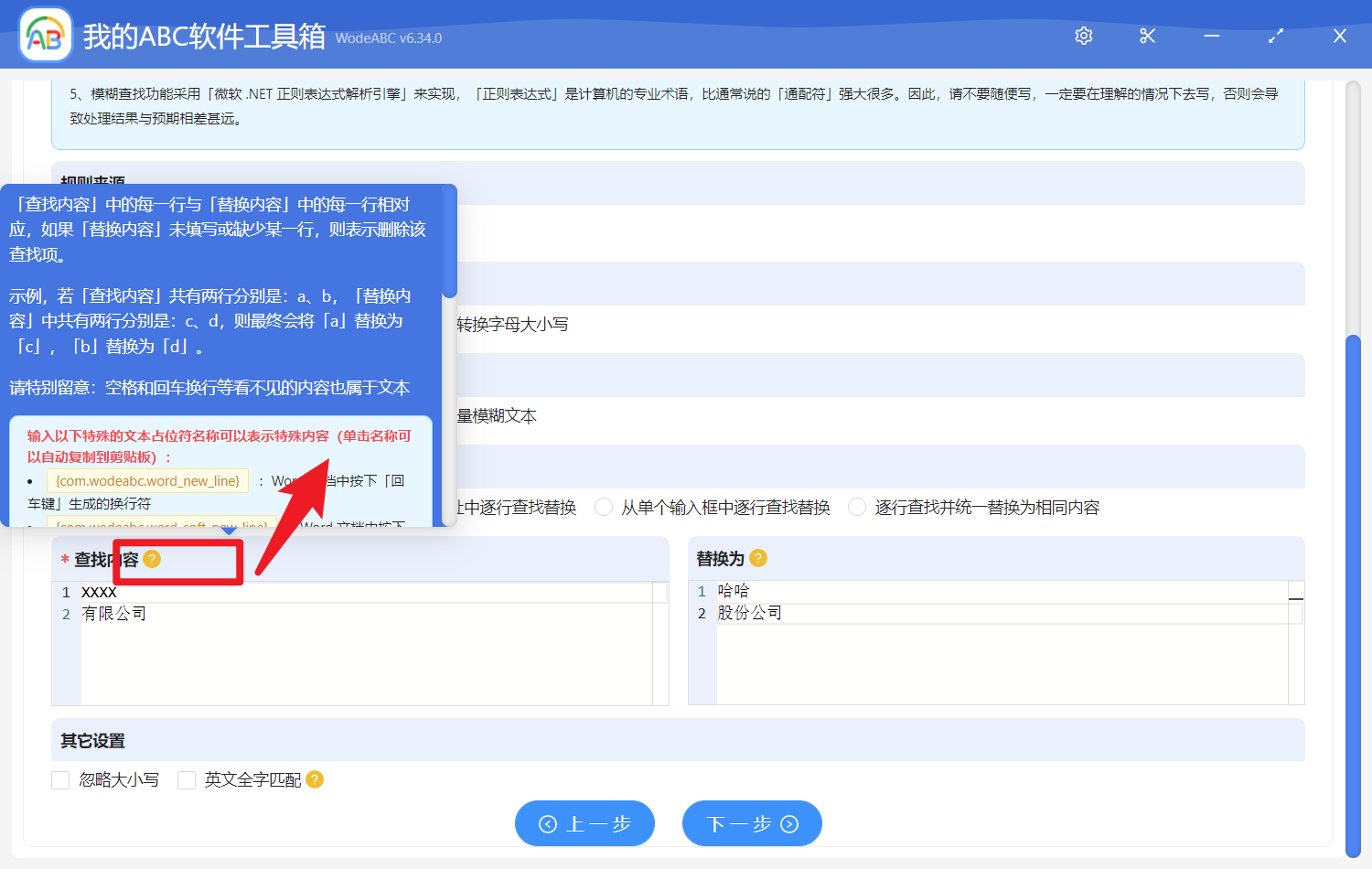
什么是【文本变量】?
以该变量为例:
{com.wodeabc.dir_name} 表示处理后的文件夹名称,如:「d:\a\b\c.docx」中的「b」、「d:\a\b\c\」中的「c」
详细说明:
可以将 {com.wodeabc.dir_name} 理解为数学中的变量 X、Y、Z,既然是变量,也就是说它在不同的场景中代表不同的值。举例: 需要将 d:\a\test.txt 修改为 d:\a\atest.txt,也就是需要将 test.txt 中的前面加上 test.txt 所在的文件夹的名字 a。如果需要修改的 txt 文件都在文件夹 a 的下面,则完全可以固定前缀字母为 a。但是,如果需要修改的文件有的在文件夹 a 下面,有的在文件夹 b 下面,有的在 c 下面,那么这个时候就需要将在 a 下面的文件加上 a 前缀,在 b 下面的文件加上 b 前缀,在 c 下面的文件加上 c 前缀。因此,软件定义了一个变量 X,只需要在输入框中填写 X,那么软件在处理时,会自动将变量 X 计算为 a 或 b 或 c。
九、访问官网或联系我们
直接单击主界面中的这几个图标即可跳转至官网查看更多信息。